Как изменить настройки сна MacBook
Опубликовано: 2025-10-18MacBook — это устройства премиум-класса, известные своей производительностью, дизайном и полной интеграцией с macOS. Одним из важных аспектов эффективного использования любого компьютера является управление настройками его питания и сна. Настройка параметров сна на MacBook может существенно повлиять на время автономной работы, производительность и удобство. Для профессионалов, студентов и всех, кто регулярно использует свой Mac, знание того, как настроить эти параметры, важно для оптимизации использования и предотвращения перебоев.
Почему настройки сна имеют значение
Настройки сна определяют, когда ваш MacBook переходит в режим пониженного энергопотребления, чтобы продлить срок службы батареи. Они также влияют на то, как быстро ваш компьютер просыпается, сохраняет ли он приложения в памяти и сколько энергии экономится в периоды бездействия.
Неправильная настройка может привести к снижению производительности, пропуску уведомлений или даже чрезмерному потреблению энергии. Независимо от того, работаете ли вы долгие часы за столом или путешествуете в пути, настройка параметров сна гарантирует оптимальную работу вашего MacBook без ненужного разряда аккумулятора.
Понимание основ
Прежде чем углубляться в изменение настроек, важно понять основы того, что на самом деле означает «сон» на MacBook:
- Спящий режим дисплея: выключает дисплей после определенного периода бездействия для экономии энергии.
- Спящий режим системы: вся система переходит в режим пониженного энергопотребления, приостанавливая работу как оборудования, так и программного обеспечения.
- Power Nap: позволяет MacBook выполнять определенные фоновые задачи во время сна, например синхронизацию электронной почты и обновления.
Как получить доступ к настройкам сна на вашем MacBook
Изменение настроек сна — простой процесс в macOS. Apple упростила доступ через системные настройки (или системные настройки в более старых версиях), где можно изменить все функции, связанные с питанием.
Для macOS Ventura и более поздних версий
- Нажмите меню Apple в верхнем левом углу и выберите «Настройки системы» .
- Прокрутите вниз и нажмите «Дисплеи» или «Аккумулятор» в зависимости от вашей модели и версии macOS.
- На вкладке «Энергия» найдите настройки, связанные со сном и конфигурацией дисплея.
Новый интерфейс системных настроек немного отличается от более ранних версий macOS, поэтому метки или расположение элементов могут незначительно отличаться.
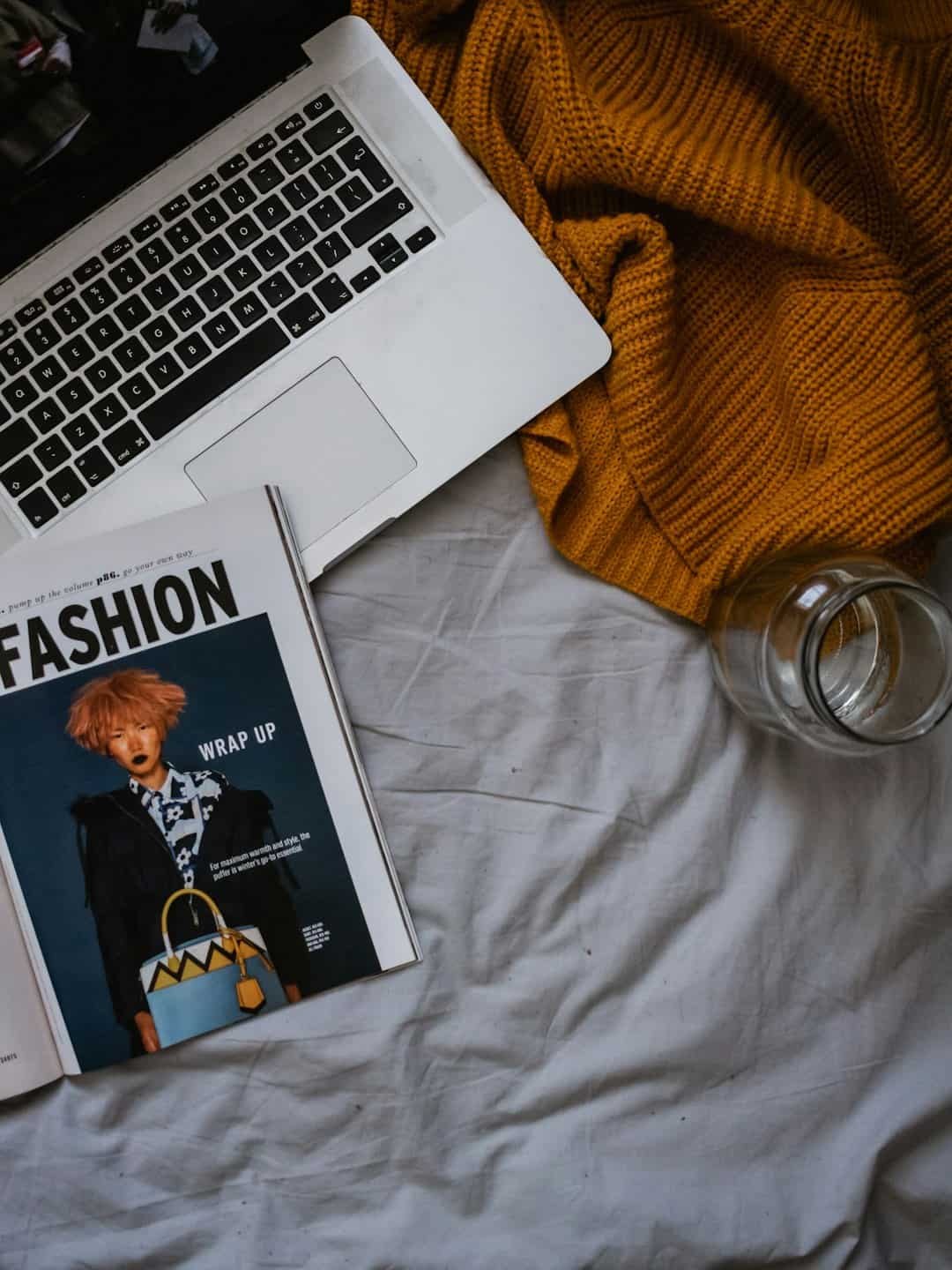
Для macOS Monterey и более ранних версий
- Нажмите на меню Apple и выберите «Системные настройки» .
- Выберите «Энергосбережение» (для компьютеров Mac на базе процессоров Intel) или «Батарея» (для моделей Apple Silicon).
- Используйте ползунки и флажки для настройки времени сна и связанных с ним параметров.
Ключевые настройки для настройки
Перейдя в соответствующий раздел настроек питания и аккумулятора, рассмотрите возможность настройки следующих параметров в зависимости от вашего рабочего процесса:
- Выключить дисплей через: определяет, как долго пройдет бездействие, прежде чем экран выключится.
- По возможности переводите жесткие диски в спящий режим: снижает потребление энергии за счет замедления вращения диска в режиме ожидания.
- Включить Power Nap: рекомендуется для пользователей, которые хотят, чтобы фоновые задачи продолжались даже в спящем режиме.
- Пробуждение для доступа к сети: обеспечивает реагирование системы на обмен файлами или удаленный доступ даже во время сна.
Настройка параметров сна для аккумулятора и адаптера питания
macOS позволяет вам настраивать отдельные параметры, когда ваш MacBook работает от батареи и когда он подключен к сети. Такая гибкость позволяет вам найти баланс между производительностью и энергосбережением.

Работает от батареи
При использовании MacBook от аккумулятора рекомендуется:
- Установите более короткую продолжительность сна и отображения тайм-аута.
- Отключите Power Nap, чтобы минимизировать использование ресурсов.
- Слегка уменьшите яркость дисплея для экономии энергии.
На адаптере питания
При подключении к зарядному устройству вы меньше ограничены в энергосбережении, поэтому вы можете:
- Позвольте себе больше времени простоя перед сном.
- Включите Power Nap, чтобы оставаться в курсе событий и выполнять фоновые задачи.
- Разрешить отображение включенным для презентаций или использования рабочего стола.
Временное предотвращение сна
Если вы смотрите видео, загружаете большие файлы или проводите презентацию, возможно, вам захочется временно отключить настройки сна. Самый простой способ сделать это — через сторонние приложения или команды macOS.
Использование терминала: откройте терминал и введите следующую команду, чтобы предотвратить спящий режим:
caffeinateЭто не позволит вашему Mac уснуть, пока вы не закроете сеанс терминала.
Использование сторонних приложений:
- держать тебя бодрствующим
- Амфетамин
Эти приложения предлагают переключатели в строке меню, позволяющие быстро включать или отключать функцию предотвращения сна без изменения основных настроек.

Расширенные параметры через терминал
Опытные пользователи также могут использовать pmset в Терминале для более точного управления настройками питания. Вот базовый пример:
sudo pmset -a displaysleep 10 Эта команда переводит дисплей в спящий режим через 10 минут для всех режимов питания. Используйте такие команды, как man pmset чтобы изучить дополнительные параметры, но действуйте осторожно. Неправильные параметры могут привести к нестабильности системы.
Устранение распространенных проблем
Иногда ваш Mac может не следовать установленным настройкам сна. Вот несколько проблем и способы их решения:
- Mac не переходит в спящий режим: фоновые приложения, внешние диски или общий доступ к сети могут не дать вашему Mac проснуться. Проверьте «Мониторинг активности» на вкладке «Энергия» и найдите виновных.
- Mac неожиданно просыпается: причиной могут быть запланированные обновления, сетевая активность или USB-устройства. Отключите пробуждение для доступа к сети и отключите ненужные периферийные устройства.
- Батарея разряжается во время сна: причиной может быть Power Nap или периферийная активность. Попробуйте отключить Power Nap при работе от батареи.
Рекомендации по управлению настройками сна
Для большинства пользователей настройки сна должны отражать баланс между удобством и экономией заряда батареи. Вот несколько лучших практик:
- Используйте автоматический переход в режим умеренно во время активного использования, например резервного копирования файлов или рендеринга видео.
- Включите пароль после сна , чтобы обеспечить безопасность в общих или незащищенных средах.
- Регулярно обновляйте macOS , чтобы избежать ошибок в функциях сна и пробуждения.
Заключение
Управление настройками сна вашего MacBook — это не просто экономия энергии, а настройка вашей системы в соответствии с вашим образом жизни и рабочим процессом. Независимо от того, беспокоитесь ли вы о времени автономной работы или производительности, несколько минут, потраченные на настройку этих параметров, могут иметь существенное значение.
Понимая доступные параметры, настраивая свои предпочтения в отношении аккумулятора и условий зарядки, а также при необходимости применяя временные или расширенные решения, вы обеспечите надежную и эффективную работу своего MacBook независимо от того, как вы его используете.
